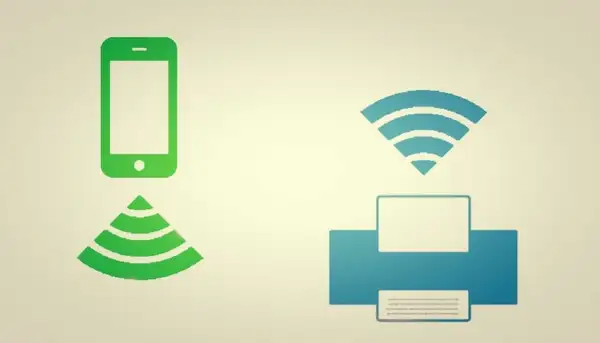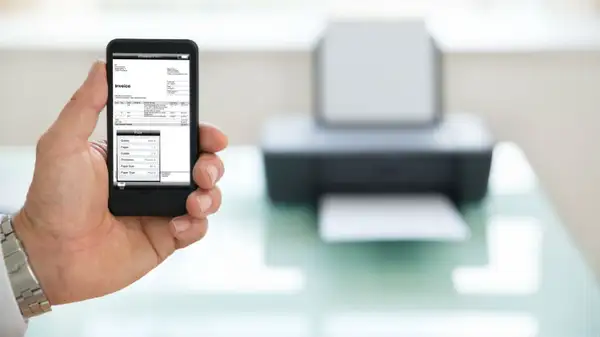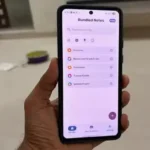Aunque muchos usuarios siguen asociando la impresión con las computadoras de escritorio, la realidad es que hoy es posible imprimir cualquier documento o foto directamente desde un teléfono móvil, sin cables y sin complicaciones.
Ya sea que uses Android o iPhone, existen distintas formas de conectar tu smartphone a una impresora moderna, e incluso alternativas para equipos más antiguos.
Sí, puedes imprimir desde tu celular: te explicamos cómo hacerlo paso a paso
En esta guía completa te mostramos cómo imprimir desde tu celular con diferentes métodos: Wi-Fi, aplicaciones de fabricante, conexión por USB o incluso a través del router. Todo explicado en lenguaje simple para que puedas hacerlo en pocos minutos.
1. La forma más práctica: imprimir por Wi-Fi
Si tu impresora fue comprada en los últimos diez años, lo más probable es que cuente con conectividad Wi-Fi. Esto significa que no necesitas cables para usarla: solo debes conectarla a tu red doméstica, igual que lo harías con un computador o televisor inteligente.
Cómo conectar tu impresora a Wi-Fi
-
Enciende la impresora y abre su menú de configuración.
-
Busca la opción “Configuración de red”, “Wireless Setup” o “LAN”.
-
Selecciona tu red Wi-Fi e ingresa la contraseña.
-
Espera unos segundos hasta que se conecte.
Una vez conectada, tu impresora estará disponible para cualquier dispositivo en la misma red, incluyendo teléfonos Android, iPhones y computadoras.
2. Imprimir desde iPhone: AirPrint lo hace todo más fácil
Apple tiene su propio sistema para imprimir sin instalar controladores: AirPrint. Esta función está integrada en iOS, por lo que no necesitas aplicaciones adicionales.
Pasos para imprimir con AirPrint:
-
Abre el documento, correo, imagen o archivo que quieras imprimir.
-
Toca el ícono de compartir (cuadro con una flecha hacia arriba).
-
Busca y selecciona “Imprimir”.
-
Si tu impresora es compatible con AirPrint, aparecerá automáticamente.
-
Ajusta las opciones (copias, páginas, orientación, etc.) y toca “Imprimir”.
Consejo: si imprimes seguido, puedes fijar la opción “Imprimir” en el menú de acciones favoritas para acceder más rápido.
3. Imprimir desde Android: también es sencillo
En Android, el proceso es muy parecido, aunque depende un poco del fabricante de tu teléfono. En general, las aplicaciones de Google como Fotos, Gmail o Archivos incluyen una opción nativa de impresión.
Cómo imprimir en Android:
-
Abre el archivo o imagen.
-
Toca los tres puntos o el ícono de compartir.
-
Elige “Imprimir” en el menú.
-
Selecciona tu impresora (si no aparece, toca “Elegir impresora”).
-
Configura el número de copias, el color y el tamaño de papel.
-
Toca el ícono de imprimir y listo.
En la mayoría de los casos, Android detecta automáticamente las impresoras conectadas a la misma red Wi-Fi.
4. ¿Y si tu impresora no tiene Wi-Fi? No todo está perdido
Si tienes una impresora antigua que no cuenta con conectividad inalámbrica, todavía existen varias alternativas para imprimir desde el celular.
a) Usa la app del fabricante
Casi todos los grandes fabricantes tienen aplicaciones móviles que facilitan la impresión desde el teléfono, incluso para modelos sin Wi-Fi directo.
Algunas de las más populares son:
-
HP Smart → disponible para Android y iPhone
-
Canon PRINT Inkjet/SELPHY
-
Epson iPrint
-
Brother iPrint&Scan
Estas apps permiten conectar el teléfono y la impresora mediante una red Wi-Fi local o un punto de acceso directo (hotspot), además de controlar el nivel de tinta y las opciones de mantenimiento.
b) Imprimir por correo electrónico
Algunos modelos de impresoras, especialmente los más nuevos, ofrecen un sistema de impresión por correo electrónico.
En este caso, el fabricante te asigna una dirección única (por ejemplo, tuimpresora@hp.com), y solo necesitas enviar un email con el archivo adjunto para que la impresora lo reciba e imprima automáticamente.
Es una opción ideal para quienes trabajan de forma remota o desean imprimir documentos sin estar en casa.
5. Convierte tu impresora antigua en una inalámbrica
¿Tu impresora solo tiene puerto USB? No te preocupes: hay una forma de “modernizarla”.
Si tu router tiene puerto USB, puedes conectar allí la impresora y habilitar la función Servidor de Impresión (Print Server) desde la configuración del router.
De esa manera, cualquier dispositivo conectado a la red podrá usarla como si fuera una impresora Wi-Fi.
Para hacerlo:
-
Accede al panel de configuración del router (normalmente desde
192.168.1.1). -
Busca una opción llamada “USB Application” o “Printer Server”.
-
Actívala y reinicia el router.
-
Conecta la impresora mediante un cable USB-B a USB-A.
Así, tu viejo equipo se transformará en una impresora de red compartida.
6. Opciones por cable: cuando no hay otra alternativa
Si ninguna de las opciones anteriores funciona, aún puedes intentar conectar tu teléfono directamente mediante un cable USB OTG (On-The-Go).
Esto funciona principalmente en Android, y requiere un cable USB-C a USB-B (el conector clásico de impresoras).
Sin embargo, esta solución es menos práctica, ya que no todos los modelos de teléfono ni de impresora son compatibles. En iPhone, por ejemplo, no es posible imprimir por cable.
7. En última instancia: usa tu PC como intermediario
Si tienes un archivo en tu celular y tu impresora solo funciona con tu computadora, una opción práctica es enviar el documento al PC y desde allí imprimirlo.
Puedes hacerlo fácilmente mediante Telegram, WhatsApp o Google Drive. Solo envíate el archivo a ti mismo, abre la conversación o el enlace en tu computadora y usa la impresora normalmente.
Aunque no es la opción más rápida, es una solución efectiva para casos de emergencia.
8. ¿Deberías actualizar tu impresora?
Si tu impresora tiene más de diez años y no cuenta con soporte inalámbrico ni apps compatibles, quizás sea momento de actualizar.
Las impresoras modernas son más eficientes, rápidas y, sobre todo, más cómodas de usar con teléfonos.
Un modelo recomendado por su excelente relación calidad-precio es la Brother HL-L2405W, una impresora láser compacta que ofrece conexión Wi-Fi, gran duración de tóner y compatibilidad tanto con Android como con iPhone. Ideal si imprimes con frecuencia y no necesitas color.
Conclusión
Hoy en día, imprimir desde tu celular es más fácil que nunca. Gracias a la conectividad Wi-Fi, las aplicaciones móviles y los servicios de impresión en la nube, puedes enviar documentos desde cualquier lugar sin depender de un computador.
Ya sea para trabajo, estudio o uso personal, dominar estos métodos te permitirá ahorrar tiempo y aprovechar al máximo tus dispositivos.
Si tu impresora no lo permite, recuerda que siempre hay formas de adaptarla o modernizarla, para que sigas imprimiendo sin complicaciones.